Avec un raccourci intelligent comme celui qui fonctionne avec la fonction Super Tap très pratique, effectuer certaines tâches comme le lancement d’applications, la traduction d’une page Web ou l’extraction de fichiers ZIP est un jeu d’enfant. Avec une tonne de hacks, l’application Shortcuts est conçue pour stimuler l’automatisation sur iOS. Bien que l’application ait toujours été bonne dans la plupart des aspects, elle manquait étonnamment d’un outil de gestion de raccourcis approprié. Grâce à l’arrivée d’iOS 14, vous pouvez désormais utiliser des dossiers pour garder tous vos raccourcis organisés sur votre iPhone ou iPad. Si vous trouvez cette fonctionnalité pratique, passons à droite pour savoir comment gérer les dossiers de raccourcis dans iOS 14!
Gérer les dossiers dans l’application des raccourcis dans iOS 14
L’application Shortcuts propose trois dossiers prédéfinis; Tous les raccourcis, la feuille de partage et l’Apple Watch pour garantir que vos hacks restent organisés et facilement accessibles. Juste au cas où vous ne les trouveriez pas assez bons ou souhaitez avoir un meilleur contrôle sur vos raccourcis, vous pouvez également créer des dossiers de raccourcis personnalisés. Avec les outils rapides de duplication, de déplacement et de suppression, la gestion des raccourcis est devenue plus simple que jamais.
Liens rapides des sujets traités ci-dessous
Accéder aux dossiers de raccourcis prédéfinis
1. Lancement Application de raccourcis sur votre iPhone ou iPad, puis appuyez sur le bouton retour dans le coin supérieur droit.
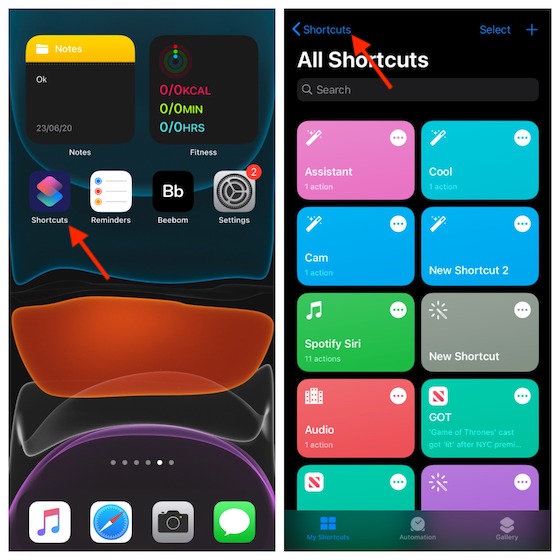
2. Sur l’écran suivant, vous devriez voir trois dossiers:
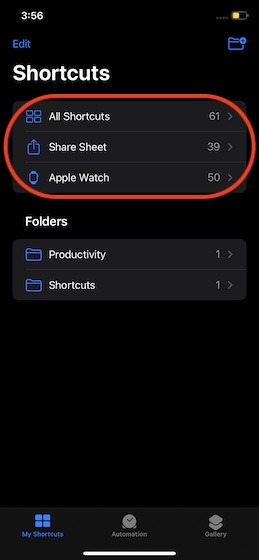
- Tous les raccourcis: Il comprend tous vos raccourcis.
- Partager la feuille: Il comprend tous les raccourcis que vous avez ajoutés à la feuille de partage.
- Apple Watch: Il comprend tous les raccourcis liés à Apple Watch.
Créer des dossiers de raccourcis personnalisés
- Ouvert Application de raccourcis sur votre appareil, puis appuyez sur bouton retour dans le coin supérieur gauche.
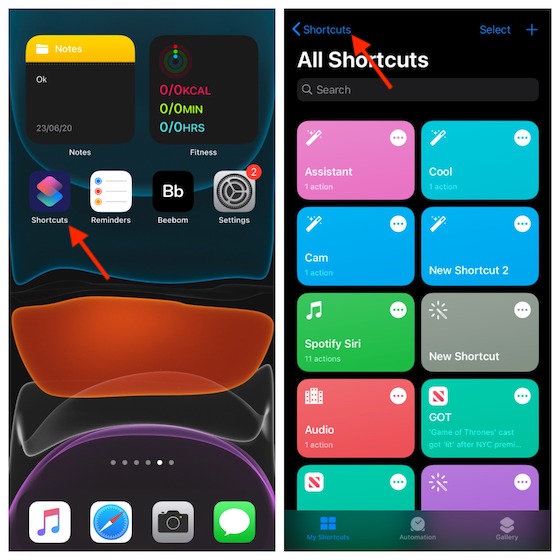
2. Maintenant, tapez sur le bouton dossier dans le coin supérieur droit de l’écran.
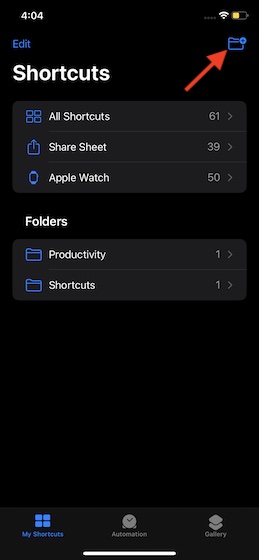
3. Ensuite, entrez le nom du dossier et choisissez l’icône souhaitée pour cela. Vous pouvez choisir parmi trois options comme Personnes, Objets et Symboles. Après cela, appuyez sur Ajouter en haut à droite pour terminer.
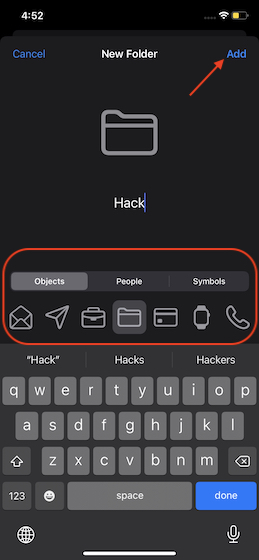
Modifier les dossiers de raccourcis personnalisés
1. Lancez le Application de raccourcis sur votre appareil -> bouton de retour.
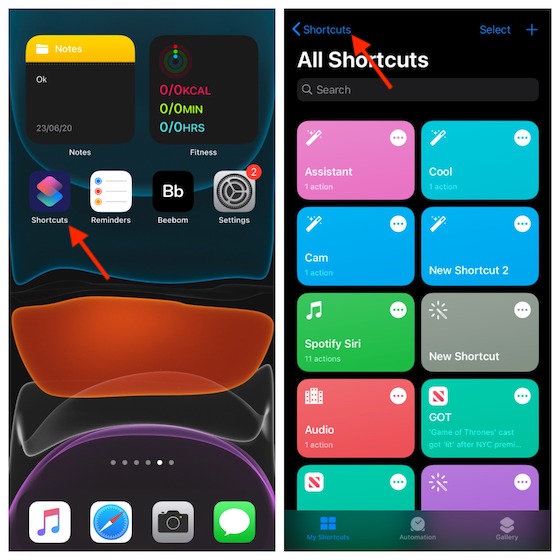
2. Tapez sur le Bouton Modifier dans le coin supérieur gauche de l’écran.
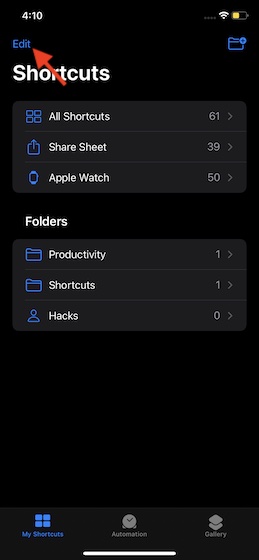
Réorganiser les dossiers de raccourcis
Si vous souhaitez réorganiser les dossiers, utilisez le bouton de réorganisation (ressemble à trois lignes horizontales) pour faire glisser un dossier spécifique à l’endroit souhaité.
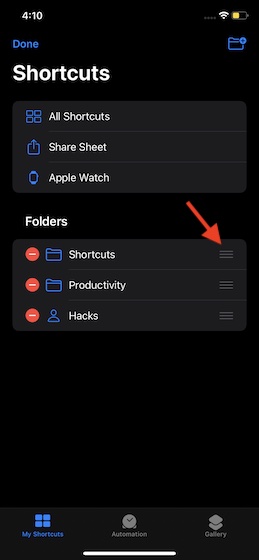
Supprimer les dossiers de raccourcis
Si vous souhaitez supprimer un dossier de raccourcis, appuyez simplement sur le bouton rouge à gauche d’un dossier spécifique. Après cela, vous avez deux options. Supprimez le dossier avec tous ses raccourcis ou supprimez le dossier mais conservez ses raccourcis.
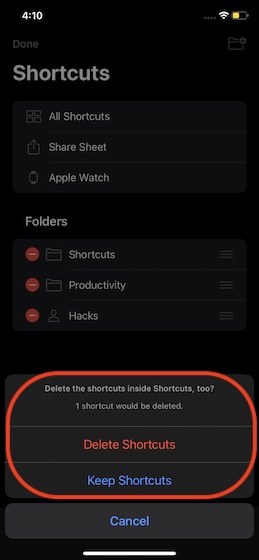 Appuyez sur Supprimer «Nom du dossier», si vous voulez vous en débarrasser. Tapez sur Garder « Nom du dossier » supprimez le dossier mais conservez ses raccourcis.
Appuyez sur Supprimer «Nom du dossier», si vous voulez vous en débarrasser. Tapez sur Garder « Nom du dossier » supprimez le dossier mais conservez ses raccourcis.
Dupliquer, supprimer ou déplacer des raccourcis
En fonction de vos besoins, vous pouvez dupliquer, supprimer ou déplacer des raccourcis d’un dossier à l’autre. Pour ce faire, ouvrez le dossier puis appuyez sur le Bouton de sélection en haut à droite. Ensuite, choisissez tous les raccourcis en question. Ensuite, vous devriez voir les options pour dupliquer, supprimer ou déplacer. Appuyez sur le bouton correspondant pour poursuivre le processus rapide.
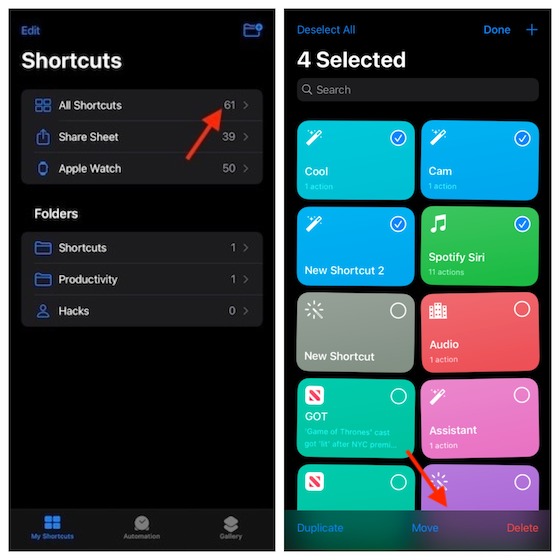
Remarque: Si vous souhaitez supprimer, dupliquer ou filmer un raccourci individuel, appuyez dessus de manière prolongée. Et puis choisissez l’option préférée.
Utiliser et gérer les dossiers dans l’application des raccourcis sur iPhone et iPad
C’est ainsi que vous pouvez prendre le contrôle des dossiers de raccourcis sur votre iPhone ou iPad. Si vous aimez créer une variété de raccourcis, vous apprécierez en effet cette fonctionnalité pratique pour garder tous les hacks organisés et également empêcher l’application d’être encombrée.
iOS 14 est livré avec une gamme de fonctionnalités appréciables, notamment des widgets d’écran d’accueil, le mode de réserve de marche et la bibliothèque d’applications. À la fois riche en fonctionnalités et raffiné, il a remporté de nombreux éloges. Où placez-vous cette itération d’iOS dans le panthéon des grandes mises à jour iOS et quelles sont les fonctionnalités qui ont attiré votre attention?



![[2023] 6 façons de copier / coller du texte brut sans formatage](https://media.techtribune.net/uploads/2021/03/5-Ways-to-Copy-Paste-Plain-Text-Without-Formatting-on-Your-Computer-shutterstock-website-238x178.jpg)






